Detta är ett inlägg som jag hade väntat på under en tid där jag kommer att visa dig hur du får ett utseende som liknar mycket eOS (aka Elementary OS) en KDE.
Vi vet alla eOS, den distributionen baserad på ubuntu 12.04 som har ett mycket vackert, snyggt och enkelt utseende, inspirerad av OS X. Men det är inte bara utseende, eOS Det har också sina egna applikationer och har förbättrats mycket.
Jag skulle gärna använda den om det inte var för två saker:
- Det är för enkelt för mig, och jag pratar inte om gränssnittet utan om dess verktyg.
- Det baseras på GTK och använda saker från Gnome.
Men lyckligtvis för mig KDE Det är en skrivbordsmiljö som är mycket anpassningsbar, så jag kan få den att se ganska ut som eOS och så dödar jag mitt begär. Jag visar dig hur det skulle vara mer eller mindre, och varierade vissa detaljer beroende på var och en:
Vi gör det. Alla filer vi behöver, jag har placerat dem i en enda komprimerad fil och du kan ladda ner den från den här länken:
Allt vi behöver göra är att packa upp det och följa instruktionerna nedan.
Plasmatema
För plasmatema har vi en kallad Elementärt skapad av lgsalvati. Förresten kan de använda vilket Plasma-tema som helst som skapats av honom. Det är inte så polerat som jag skulle vilja men det fungerar, och vi kommer att ha en fin svart panel.
För att installera den packar vi upp filen elementärt plasma.tar.gz och vi kopierar det i mappen /home/din_användare/.kde/share/apps/desktoptheme/ o /home/din_användare/.kde4/share/apps/desktoptheme/.
Nu måste vi bara gå till KDE-inställningar »Arbetsytans utseende» Skrivbordstema » och vi väljer det nya ämnet.
Fönster dekoratör
För fönsterknapparna har jag skapat ett tema för Aurorae. Vissa finns redan i kde-look.org, men ingen övertygade mig, så jag har skapat min egen.
För att installera den packar vi upp filen KDE_Elementary_Aurorae.tar.gz och vi kopierar det i mappen /home/din_användare/.kde/share/apps/aurorae/themes/ o /home/din_användare/.kde4/share/apps/aurorae/themes/. Om mappen inte finns där skapar vi den.
Nu måste vi bara gå till KDE-inställningar »Arbetsytans utseende» Fönsterdekoration » och vi väljer det nya ämnet.
Så att det förblir detsamma som i eOS, klicka på knappen Konfigurera knappar och vi lämnar det med följande bild:
Vi accepterar och det är det.
Färgschema och visuell stil
För att uppnå den mest liknande upplevelsen eOS, Jag har valt att använda QtCurve. Paketet finns i alla distributioner, så vi installerade det med vår Pakethanterare.
När den är installerad måste vi bara gå till KDE-inställningar »Applikationsutseende» Stil » och vi väljer in Grafisk elementstil a QtCurve.
Nu innan vi använder ändringen klickar vi på knappen som säger Uppstart… och vi får ett fönster så här:
Vi klickar på Importera och vi letar efter filen OSX_Elementary.qtcurve. Vi klickar på knappen acceptera och det är det
Nu är det turens Fönsterfärger, teckensnitt och andra element, så att kanten och applikationerna är i spel. Vi ska till KDE-inställningar »Applikationsutseende» Färger » och klicka på knappen Importera systemet.
Vi väljer filen OSX_Elementary.colors att vi bara packat upp och klicka på knappen acceptera.
typografi
Så att källorna i KDE ser ut som de av eOS vi måste ha källorna installerade i systemet droid Sans.
Vi ska till KDE-inställningar »Applikationsutseende» Typsnitt » och klicka på knappen Passa in alla teckensnitt. Vi väljer droid Sans, med storleken 9,0 och vi klickar på knappen acceptera.
Utseende för GTK-applikationer
För att konfigurera utseendet på GTK-applikationer vi måste ha paketet installerat kde-gtk-config. Dessutom måste vi ha motsvarande motorer installerade.
I fallet med Arch Linux kallad: syre-gtk2, syre-gtk3 y qtcurve-gtk2. I fallet med Debian kallad: gtk2-motorer-syre, gtk3-motorer-syre, gtk2-motorer-qtcurve.
Vi ska till KDE-inställningar »Applikationsutseende» GTK » och vi lämnar det så här:
I fallet med Font jag använder aller med en storlek på 12px, men det kan fortfarande användas droid Sans med en storlek på 10 företrädesvis.
Ikontema
Lyckligtvis för oss finns det redan ett ikontema som heter Elementär KDE, och även om den inte är så komplett eller uppdaterad som jag skulle vilja, uppfyller den åtminstone sin funktion.
På samma sätt lade jag till några modifieringar, till exempel de nya mapparna i ikonuppsättningen eOS.
För att installera den packar vi upp filen elementär.7z och vi kopierar det i mappen /home/din_användare/.kde/share/icons/ o /home/din_användare/.kde4/share/icons/. Om mappen inte finns skapar de den.
Vi ska till KDE-inställningar »Applikationsutseende» Ikoner » och vi väljer dem.
Justera panelerna på skrivbordet
Nu måste vi göra några justeringar på skrivbordet. Det första är att flytta bottenpanelen till toppen. Jag tror att varje KDE-användare vet hur man gör det, men bara om vi måste göra är:
Högerklicka på panelen »Lås upp grafiska element» Högerklicka på panelen igen »Panelalternativ» Panelinställningar och dra panelen till toppen genom att ta tag i knappen Skärmkant med markören.
Nu med Grafiska element olåsta, eliminerar vi i den övre panelen Aktivitetshanteraren. Vi flyttar Systemfältet för den högra sidan av panelen och lägg till två avstängningar på båda sidor av Plasmoid of Datum och tid, så att vi är i centrum.
Det måste vara så här:
Vi har bara två saker att göra:
- Jag har inte hittat ett sätt att få datum och tid att se horisontellt ut och inte ovanpå varandra. Om någon vet hur man gör det, ber mig att uppdatera den här artikeln.
- Jag kan inte heller hitta ett sätt att ändra menyikonen KDE och sätt ordet appar o tillämpningar. Jag försökte göra en . PNG med texten men det passar mig inte.
De är två mindre detaljer, men om jag kan lösa dem skulle den här guiden bli ännu bättre.
För ikoner Systemfacket Vi kan använda de som är standard, även om jag kommer att ge mig själv uppgiften att leta efter några som är mer lika eller lika med eOS.
Dock
När vi är färdiga med toppanelen måste vi installera en Dock. Antingen Planka, A.W.N., Kairo-DockVi har flera alternativ, du väljer det du vill ha.
Men i mitt fall är det jag använder en andra panel KDE, eftersom det uppfyller funktionen av Dock perfekt. Vi gör det igen Högerklicka på ett område på den övre panelen »Panelalternativ» Lägg till panel »Tom panel.
Högerklicka på den nya panelen »Lägg till grafiska element» Endast ikoner för Aktivitetshanteraren. Med detta kommer vi att ha en panel som liknar Unity o Windows 7, där öppna program bara visar sina ikoner och inte fönstrets namn.
En annan fördel är att när vi öppnar en applikation högerklickar vi på ikonen och markerar alternativet Visa en launcher när den inte körs. På detta sätt stannar ikonen alltid på panelen och det är lättare att starta applikationen. Vi måste bara öppna de applikationer som vi vill ska visas i Dock, och vi fixar dem.
När detta är klart går vi tillbaka till panelinställningarna och använder skjutreglaget för att minska storleken så att den inte är i helskärm.
Vi återgår till panelinställningar och i knappen Fler alternativ måste vi markera: Windows kan täcka och rikta in panelen till Centro.
Bakgrunder
Vi har nästan allt klart. Vad sitter vi kvar med? Tja klart att tapeten. Lyckligtvis pojkarna av eOS De låter oss ladda ner de officiella medlen från följande länk:
Men inuti den komprimerade filen lämnade jag dem bakgrunden som kommer som standard in eOSså de måste bara använda den om de vill.
Att göra
Jag lämnar bara ett par saker i väntan. Vi kan använda temat för Plymouth de eOS för när datorn startar, men inte alla använder Plymouth. Så det är upp till dig.
Ett annat väntande problem är att använda samma problem till Sessionschef. KDE USA KDM även om den kan installeras perfekt LightDM och med lite tålamod och skicklighet, använd samma tema för eOS. Jag gjorde det för en tid sedan och jag vill inte riskera det.
Jag förstår det i Arch Linux det kan göras enkelt, men just nu vill jag inte bryta min installation så jag har inget emot att använda ett tema KDM skön.
Jag vill också skapa ett tema med ikoner som liknar dem eOS för KDE-facket. Men oroa dig inte, när jag uppnår detta kommer jag att uppdatera inlägget.

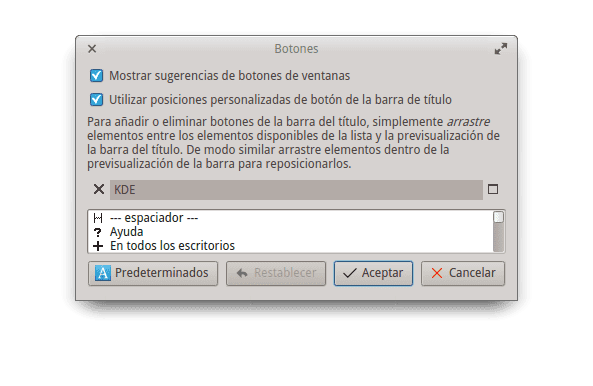






Tack så mycket! Det dåliga för mig med elementärt operativsystem, förutom ovanstående, är att det har en mycket lång utvecklingscykel. Det har varit i beta xD i ungefär 2 år. Ovan nu verkar det som att framtiden är mer i qt än i gtk
Det faktum att det är i beta är faktiskt inte så dåligt, för de som använder det får ständiga uppdateringar .. men när du verkligen behöver arbeta är det väldigt enkelt, särskilt för applikationerna.
Bonus, jag använder den dagligen, som Elav säger hela tiden att det finns uppdateringar och det är mycket stabilt, jag hade inga problem eftersom jag använde det i flera månader, ingen hängning, stängning eller omstart, ingenting alls.
Det är toppen.
Antalet gtk de diskuterar det, men det beror på att följa ubuntu med xMir eller andra distros
De ska göra Elementary över KDE. Det skulle vara en dröm som går i uppfyllelse * _ *
Du kan också använda ett ikontema som heter Elementary USU
Så är det. Även om Elementary USU är något föråldrad. Nya ikoner måste läggas till 🙂
Jag skulle byta till KDE om det var upp till mig att det inte förbrukade många fler resurser ... Just nu är jag nöjd med att använda XFCE i Linux Mint
"Många fler resurser" ?? hur många 600 MB? har du mindre än 1 GB RAM? i så fall tycker jag synd om dig.
Om elementär var i beta eftersom den använde ny gnome-teknik, skulle jag förstå ... men de förblir i beta och baserade på en alltmer föråldrad version av gnome.
Tack för handboken; Jag använde de flesta ändringarna och andra med min stil, det är det fantastiska med KDE-skrivbordet.
Tack, jag är glad att det tjänade dig.
Förklarande anmärkning: Elementär baseras på 12.04
Du har rätt, jag har redan rättat till det. Tack
Bra post elav, jag älskar KDE och om jag inte använder det nu beror det på resursfrågan, men jag hoppas snart återvända till den skönheten.
Tack ... 🙂
https://copy.com/ej6KHwGLajvt
Bra inlägg 😀
Jag kommer också att sätta Plymouth på den och se om jag skapar ett tema för Slim (jag använder inte KDM hehe) ... det är dags att drastiskt byta min bärbara dator
Det är fantastiskt hur många användare omvandlar KDE på ett oigenkännligt och coolt sätt, jag försöker och återgår alltid till standard KDE-format 😀
Ja, det händer vanligtvis. Ändringen gjordes faktiskt inte i min session utan i en testsession 🙂
@Elav allt detta kan automatiseras i bash, varför blir du inte upphetsad och startar ett projekt på github?
Titta på min för att installera Wheezy + KDE, du kan skapa en för att konfigurera KDE och det skulle fungera på alla distroer.
https://github.com/xr09/kaos/archive/master.zip
När du föreslår det för mig säger jag samma sak: Tyvärr kan jag inte använda Github eller någon annan webbplats av den här typen som ber mig om mina SSH-offentliga eller privata nycklar, eftersom min ISP inte låter mig ansluta.
Gilla vilka offentliga nycklar? Kan du inte ens ladda ner något?
Ja, jag kan ladda ner, men jag kan inte begå 😛
Försök att lägga till detta i din .gitconfig
[nav]
protokoll = https
Tack för att du delade, men det var hemskt.
Tack! 😛
Genom att utnyttja temat vet någon att sätta användarnamnet i det övre högra hörnet som i gnome och enhet ... i KDE
Detta använder conky och alla kommandon som returnerar användarnamnet
Om du inte har något emot att göra det klibbigt, här går: Använd cashewnötter. Gå in i aktiviteter och ändra namnet på den du använder regelbundet. Det är det 😛
Mycket bra, det enda som inte fungerade för mig var fönsterdekoratören, jag klistrade in den i mappen, men den visades inte i inställningarna, jag installerade en som heter ElementaryLuna av Garthecho och den såg bra ut, 😀, tack så mycket mycket för handledningen, det kommer jag att besöka då och då för att se vilka förändringar du gör 🙂
Elav, jättebra !!
Jag håller det i åtanke. Hälsningar och tack.
Fortsätt.
Tack
Jag lyckades lägga tiden med datumet på höger sida i övre panelen ^^, även om jag gjorde det mycket sent tror jag att det är 2:27. här: '(du måste bara spela med panelens storlek och det är det, att minska det lite är bredvid det.
Jag hoppas att jag har hjälpt lite 🙂
Utmärkt!
Din guide hjälpte mig att lämna min dator mycket bra!
Skrivbordstemat av någon anledning när jag installerar det lämnar mig listan över fönster med mycket suddig text och det kan inte läsas bra, jag valde att använda "Elegance" för tillfället.
Tack igen!
Hej, mycket bra, jag skulle vilja göra ett par saker mot KDE, men jag vet inte om det kommer att vara möjligt.
- Jag skulle vilja att menyn med fackikonerna skulle ha en stil som liknar Elementary och Gnome 3, det vill säga liknar en serietidning, istället för att vara helt fyrkantig.
- Jag skulle vilja ge dig sättet att byta skrivbord från elementärt till KDE
Tror du att du kan?
Hallå !! bra, tack så mycket ... Jag hade redan börjat den här uppgiften att konvertera kde till elementär stil och idag såg jag denna handledning och polerade mycket mer vad jag hade på mig. Jag visste inte om qtcurve 😀
Länkarna är nere, kan du snälla ladda upp dem igen. Skål
Länken http://www.desdelinux.net/ftp/KDE_Elementary.7z Det är trasigt, kan du fixa det snälla?
Nedladdningslänken fungerar inte längre.